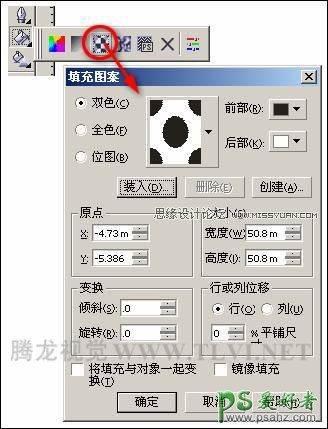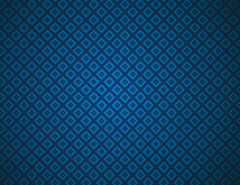使用CorelDRAW为漂亮的图案对象填充图案及色彩
时间:2015-12-28 19:43 来源:教程资料 作者:CorelDRAW 阅读:次
使用CorelDRAW为漂亮的图案对象填充图案及色彩,“图案填充”类似往墙上贴壁纸的效果,可以选择双色、全色或者位图3种类型的图样进行平铺填充。在对对象填充图案前,首先简要了解各图案填充属性的特点。双色图样填充仅仅包括选定的两种颜色。全色图样填充则是比较复杂的向量图形,可以包括线条和填充。位图图样填充是一种位图图像,其复杂性取决于其大小、图像分辨率和位深度。接下来将通过实例的操作,从而使读者掌握图案填充的操作方法和应用技巧。
(1)运行CorelDRAW,执行“文件”→“打开”命令,将本书附带光盘\Chapter-04\“背景.cdr”文件打开,如图4-65所示。然后执行“排列”→“锁定对象”命令,将背景图形锁定。
图4-65 导入背景
(2)执行“文件”→“导入”命令,将本书附带光盘\Chapter-04\“人物.cdr”文件导入,参照图4-66所示调整人物图形的位置,接着按下键取消人物群组。
图4-66 导入人物图形
(3)接下来分别为人物各个部位进行图案填充,首先选择人物头部上的白色圆球群组对象,单击工具箱中的 “填充”工具,在展开的工具条中单击
“填充”工具,在展开的工具条中单击 “图案填充对话框”按钮,打开“填充图案”对话框,如图4-67所示。
“图案填充对话框”按钮,打开“填充图案”对话框,如图4-67所示。
图4-67 “填充图案”对话框
最新教程
推荐教程